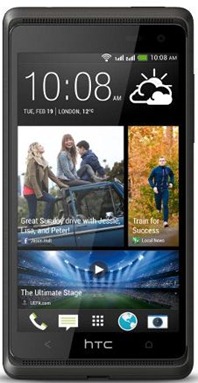Ако сте некада на свом радном месту имали двоструки екран за све задатке, али сада сте заглављени уз свој лаптоп са само једним екраном у својој кући. Иначе, постоји начин на који можете да користите екран телефона као други екран за радну површину или лаптоп рачунар, као што и камеру телефона можете да користите као веб камеру. Можете да потражите помоћ неких независних апликација и софтвера да бисте Андроид телефон користили као други монитор за рачунар.
Користите андроид телефон као други монитор рачунара
1. Спацедеск Апп
Коришћење апликације Спацедеск за проширивање радне површине на паметни телефон лако је попут пите. Нема потребе за писањем низова или ИП адреса и лозинки за повезивање. Само треба да имате исту ВиФи везу и то савршено функционише.
како додати више звукова обавештења на андроид
1. Из Гоогле Плаи продавнице на Андроид паметном телефону Спацедеск преузми апликацију.
два. Званични сајт Преузмите и инсталирајте Спацедеск сервер на свој рачунар са.
3. Уверите се да су и Андроид паметни телефони и рачунари повезани на исти ВиФи.

4. Покрените Спацедеск апликацију на паметном телефону и Спацедеск сервер на рачунару.
5. Апликација Спацедеск на паметном телефону ће открити ваш рачунар, додирните везу за везу.
како да видим лозинку за ВиФи на иПхоне-у



6. Рачунар ће се зачас повезати са паметним телефоном и радна површина ће се аутоматски проширити на екрану паметног телефона.
7. Сада можете да користите телефон као проширени екран за радну површину.
Спацедеск је бесплатна и веома невероватна апликација за ваш Андроид паметни телефон и помоћу ње можете много тога да урадите.
2. Гоогле удаљена радна површина
Гоогле Ремоте је софтвер за радну површину који вам омогућава да управљате рачунаром преко Андроид уређаја. Можете да репродукујете све, од радне површине до екрана Андроид телефона. Као и други Гоогле производи, и Гоогле Ремоте Десктоп је једноставан за подешавање и употребу. Ево како можете да користите овај софтвер:
1. на вашем Андроид-у Гоогле удаљена радна површина преузимање.

2. После тога, Кликните овде Подесите даљински приступ на рачунару.
3. Од вас ће бити затражено да додате његов додатак у прегледач Цхроме.

4. Затим га прихватите и инсталирајте на свој рачунар.
5. Кликните на удаљени приступ, а затим на. Након тога одаберите име рачунара и шестоцифрени ПИН, а затим кликните на дугме Старт.
6. Затим отворите апликацију на телефону, унесите ПИН и одаберите радну површину када се појави. То је то.



Такође ћете моћи да видите свој екран на телефону, а одавде ћете моћи да контролишете тастатуру и миш.

како да уклоним слику профила са Гугла
Гоогле Ремоте Десктоп у основи функционише, али не можете да користите засебне апликације на оба екрана. Не користи ваш телефон као проширени екран.
3. Жичани КСДисплаи спласхтоп
Спласхтоп Виред КСДисплаи користи УСБ везу да би телефон користио као други екран. Ово вам омогућава да повежете телефон само путем УСБ-а, тако да пружа бољу резолуцију (фулл ХД) при 60 сличица у секунди. Ево како се користи:
како сакрити видео записе на иПхоне-у

1. Ваша Андроид или иос Преузмите Спласхтоп Виред КСДисплаи на уређај.
два. Мац или Пц Инсталирајте Виред КСДисплаи.
3. Отворите софтвер на рачунару, а затим повежите телефон путем УСБ-а.
То је то. Сада ће се екран вашег ПЦ-а или Мац-а делити са телефоном.
Будући да софтвер користи УСБ уместо ВиФи-а, пружа више одзивног искуства и нема застоја. Такође нуди режим уштеде батерије са смањењем брзине кадра и резолуције.
Бонус савети
и) Да бисте постигли најбоље перформансе користећи телефон као секундарни екран, покушајте да користите Андроид таблет уместо паметног телефона.
ии) Такође, обавезно повежите свој рачунар и Андроид уређаје на брзу мрежу како не бисте видели кашњење у секундарним перформансама.
То су били начини да свој Андроид телефон или таблет користите као секундарни монитор. Ако имате питања, питајте нас у коментарима. Останите са нама за још таквих техничких савета.
Фацебоок Бок Бок